أصبحت منصة مكالمات الفيديو زووم Zoom شائعة للغاية ، وذلك بفضل واجهة المستخدم البسيطة والبديهية. من الشركات إلى المدارس إلى أماكن العمل الأخرى ، أصبح زووم Zoom الوسيلة الأساسية للاتصال بسبب فيروس كورونا.
أنت على وشك الانضمام إلى اجتماع زووم Zoom مع رئيسك أو زملائك أو معلمك. إذا كنت تريد إبقاء الميكروفون مكتومًا بشكل افتراضي لهذا الاجتماع ، فكل ما عليك فعله هو تكوين تطبيق زووم Zoom قليلاً.
محتويات المقال
تحميل تطبيق وبرنامج زووم Zoom
كيفية كتم مكالمات زووم Zoom على سطح المكتب؟
1.انتقل إلى خيار الإعدادات في تطبيق زووم Zoom.
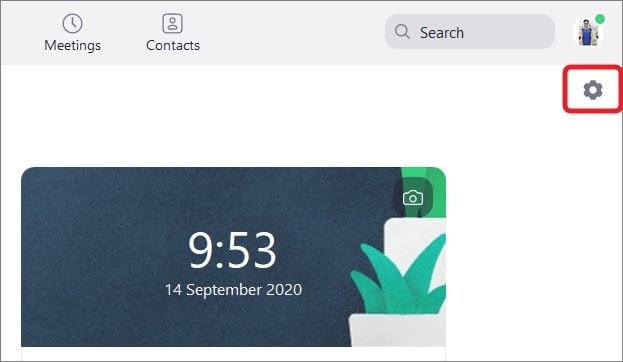
افتح تطبيق Zoom من سطح المكتب وابحث عن رمز “الإعدادات” كما هو موضح في الصورة أعلاه و “انقر” عليه.
2. ابحث عن قسم “الصوت” في لوحة الإعدادات
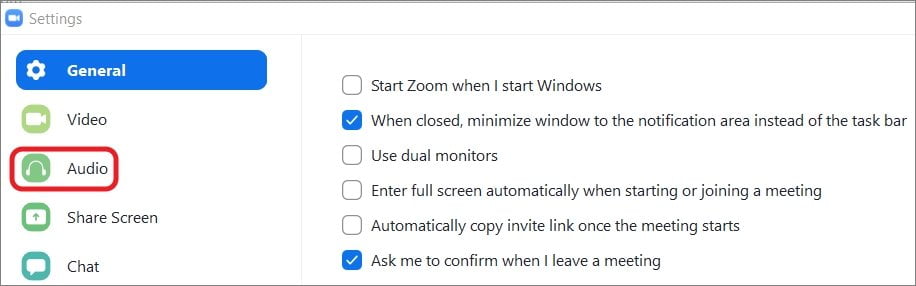
سيظهر مربع حوار على الشاشة. الآن حرك المؤشر في قسم “الصوت” و “انقر” عليه.
3. حدد “كتم صوت الميكروفون عند الانضمام إلى اجتماع”.
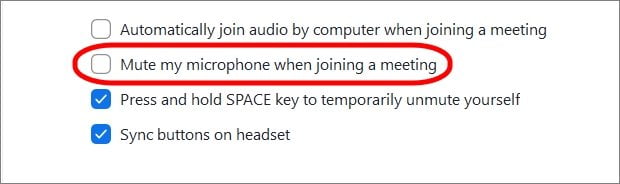
بعد النقر على “خيار الصوت” ، سترى عدة خيارات في أسفل القائمة. ضع علامة في المربع الذي يقول “كتم صوت الميكروفون عند الانضمام إلى اجتماع“. هذا كل ما عليك فعله لكتم صوت مكالمات زووم Zoom قبل الانضمام إلى اجتماع.
كيفية كتم صوت مكالمات زووم zoom على أندرويد؟
1. انتقل إلى خيار “الإعدادات”
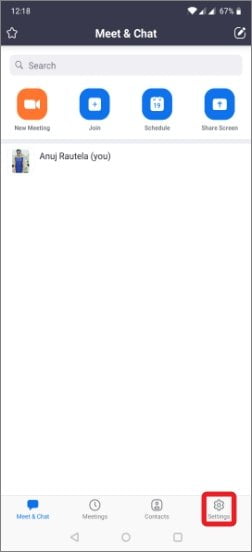
افتح تطبيق زووم Zoom على هاتفك الذكي وابحث عن خيار “الإعدادات” في الركن الأيمن السفلي. انقر عليه.
2. اضغط على “اجتماع” في الإعدادات
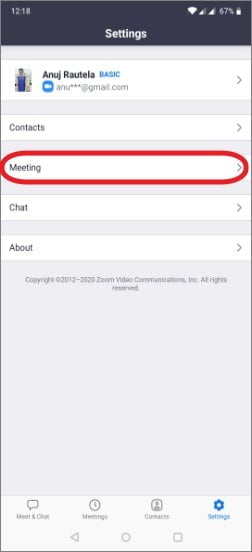
3. حدد “كتم صوت الميكروفون دائمًا”
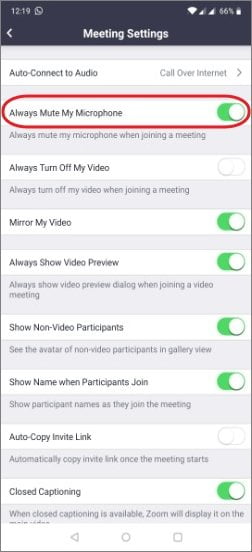
الآن فصاعدًا ، عندما تنضم إلى اجتماع ، سيتم كتم صوت الميكروفون افتراضيًا.
كيفية إلغاء كتم صوت زووم Zoom المكالمة لاحقًا؟
لقد ناقشنا حتى الآن كيفية كتم صوت مكالمات زووم Zoom مسبقًا. الآن ، افترض أنك في منتصف الاجتماع ، وتريد إعادة صوت الميكروفون للتحدث. فكيف يمكنك فعل ذلك؟ حسنًا ، الأمر بسيط للغاية.
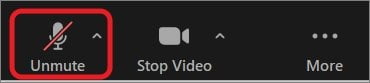
كل ما عليك فعله هو النقر فوق خيار “إلغاء كتم الصوت“.
يمكنك أيضًا الضغط على مفتاح الاختصار – “Alt A” لإلغاء كتم صوت الميكروفون.
بدلاً من ذلك ، اضغط مع الاستمرار على مفتاح المسافة إذا كنت تريد إلغاء كتم صوت الميكروفون مؤقتًا.










